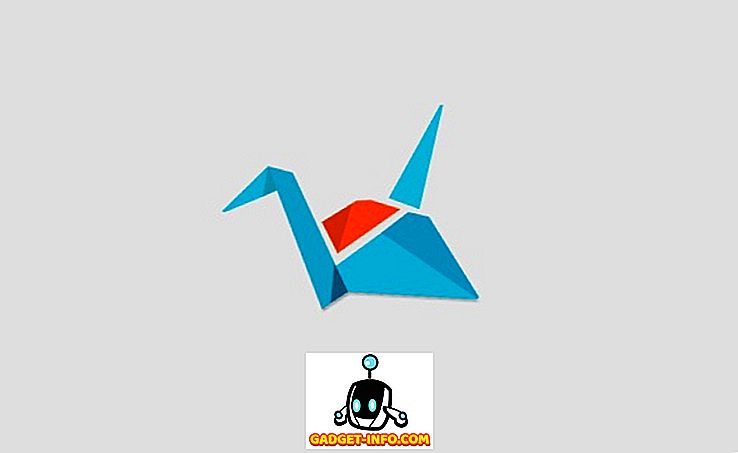Windows datorā vai klēpjdatorā, jums ir jābūt pamanījušam, ka tīmekļa vietne, kuru bieži apmeklējat, vienkārši netiek ielādēta, lai gan šķiet, ka tā darbojas ar citām ierīcēm. Nu, šī problēma rodas, ja DNS kešatmiņa ir bojāta.
Cilvēkiem, kas nav informēti, DNS kešatmiņa ir fails, kas ietver apmeklēto vietņu resursdatora nosaukumus un IP adreses. Kā norāda nosaukums, tā kešatmiņā ievieto tīmekļa lapu, kā rezultātā tīmekļa lapa tiek ielādēta ātrāk nākamajā reizē, kad to atverat. Lai gan lielākā daļa sistēmu, kas pieslēgtas internetam, automātiski atjaunina kešatmiņu un resursdatora nosaukumu, problēmas rodas, kad tīmekļa lapas IP adrese mainās pirms atjaunināšanas un kad lapa vienkārši netiek ielādēta. Par laimi, ir vienkārši veidi, kā operētājsistēmā Windows 10 iztīrīt vai notīrīt DNS kešatmiņu:
Piezīme : Mēs pārbaudījām metodi sistēmā Windows 10, bet tai jādarbojas labi ierīcēs, kurās darbojas sistēma Windows 8.1, 8, 7, Vista vai pat XP.
Notīrīt DNS kešatmiņu, izmantojot komandu uzvedni
1. Vispirms uz augšu, ar peles labo pogu noklikšķiniet uz izvēlnes Sākt un atveriet komandu uzvedni (Admin) . Jums tiks piedāvāts uz UAC (Lietotāja konta kontrole) uznirstošais logs, vienkārši noklikšķiniet uz “ Jā ”, lai palaistu Command Prompt ar administratora privilēģijām.

2. Komandu uzvednē ielīmējiet komandu “ ipconfig / flushdns ” un nospiediet Enter .

3. Tas izskalos DNS kešatmiņu, un jūs saņemsiet ziņojumu, kurā teikts: “ Veiksmīgi izskalojis DNS Resolver kešatmiņu ”.

Tieši tā, komanda vienkārši atiestata DNS kešatmiņu, atceļot vecākos kešatmiņas failus, kas, iespējams, radīja kļūdas, ielādējot tīmekļa lapu.
Notīrīt DNS kešatmiņu, izmantojot partijas failu
Jūs varat pat izskalot DNS kešatmiņu, izmantojot Windows 10 sērijas failu. Partijas failā ir virkne komandu, un jūs varat vienkārši palaist, lai izpildītu šīs komandas. Tātad, ja jums ir nedaudz nepatīk Command Prompt, jūs varat lejupielādēt partijas failu un palaist to, lai notīrītu DNS kešatmiņu sistēmā Windows.
Citas Handy DNS un IP Address Related Commands
Ja joprojām ir problēmas ar tīmekļa lapu, varat pārbaudīt citas komandas, lai noteiktu DNS kešatmiņu vai ar IP adresi saistītās problēmas:
- ipconfig / displaydns : Pārbaudiet DNS ierakstu, izmantojot Windows IP konfigurāciju.
- ipconfig / release : Atlaidiet pašreizējos IP adreses iestatījumus.
- ipconfig / atjaunošana : atiestatiet IP adreses iestatījumus.

Notīrīt vai notīrīt DNS kešatmiņu operētājsistēmā Windows 10, lai noteiktu tīmekļa lapas, kas nav ielādētas
Nu, tas bija viegli, vai ne? Jūs varat vienkārši palaist komandu vai partijas failu, un jums ir labi iet. Kad DNS kešatmiņa ir atiestatīta, tīmekļa lapām jāsāk ielādēt naudas sodu. Ja joprojām sastopaties ar problēmām vai rodas kādas citas problēmas, kas rodas DNS dēļ, dariet mums zināmu tālāk sniegtajā komentāru sadaļā.